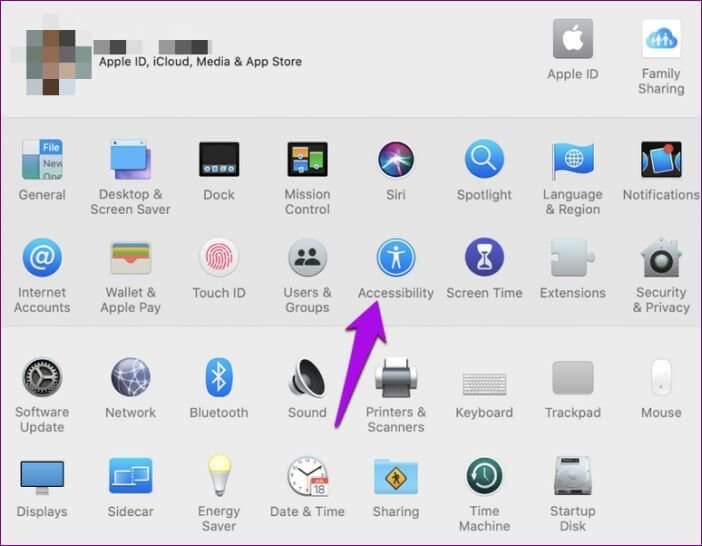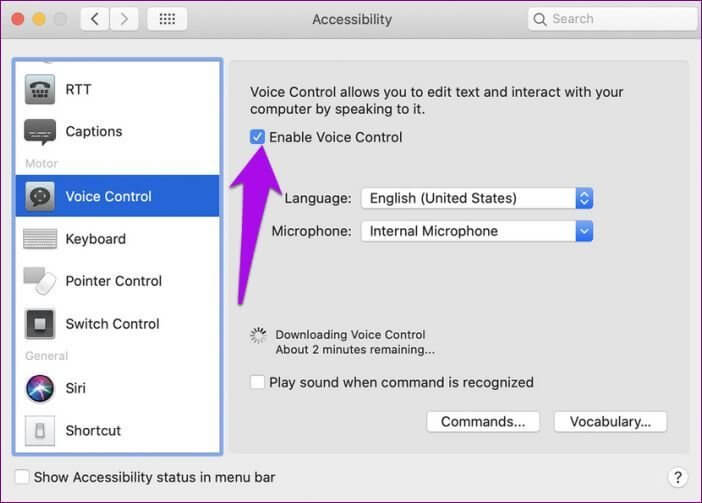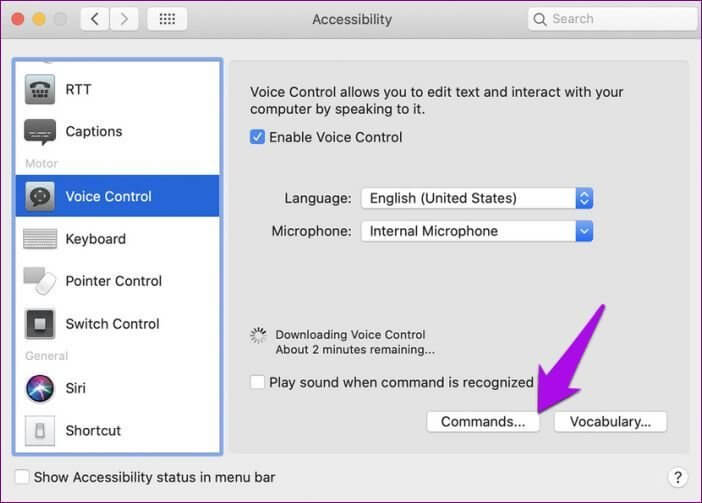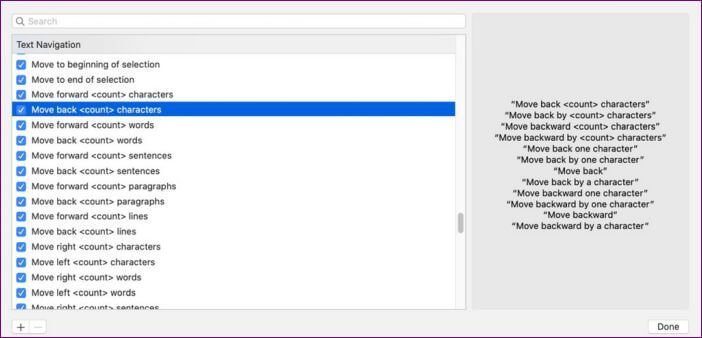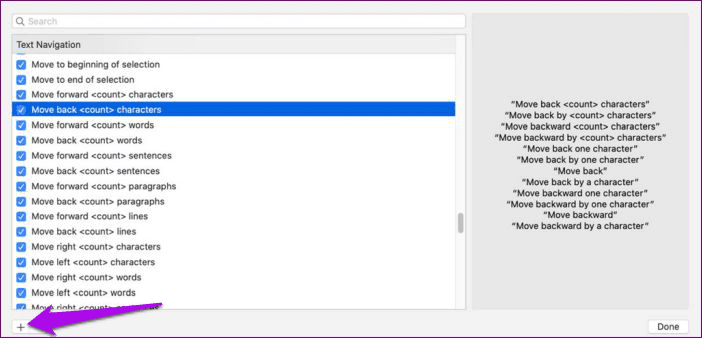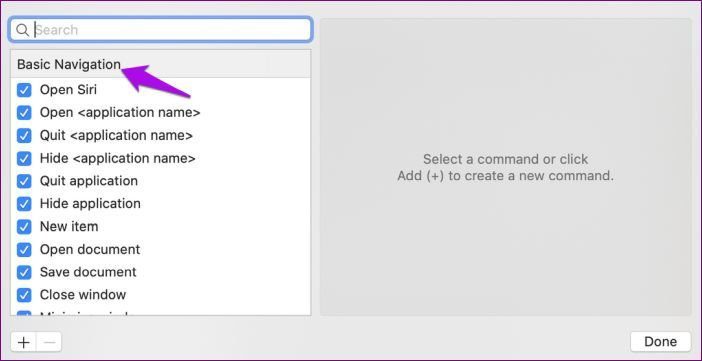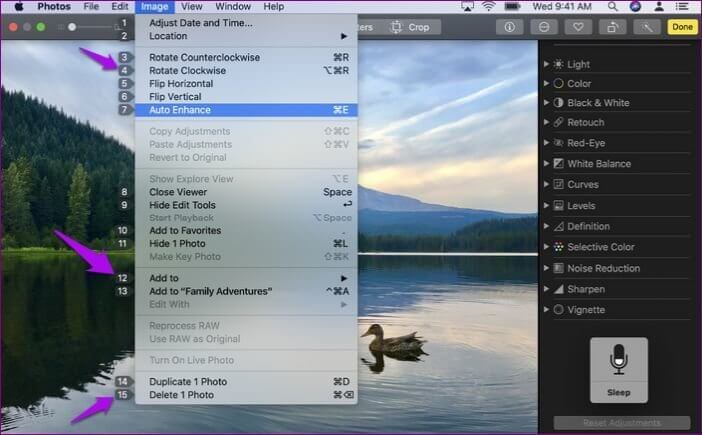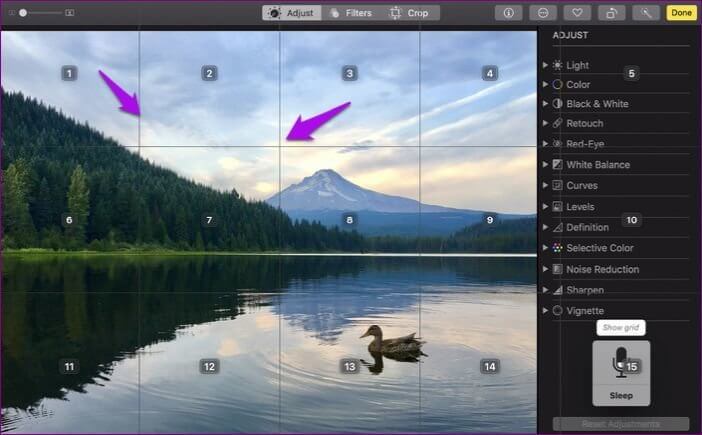ما هو التحكم الصوتي وكيفية استخدامه على جهاز Mac الخاص بك
في 7 أكتوبر 2019 ، أصدرت شركة Apple نظام التشغيل MacOS Catalina الذي طال انتظاره ، والذي يعد الإصدار الرئيسي السادس عشر لنظام التشغيل الخاص به ، وخلف جهاز MacOS Mojave. إذا كنت قد قمت بالفعل بالترقية إلى macOS Catalina ، فمن المحتمل أنك جربت الميزات الجديدة التي تحول الحياة ، والتي توفر بعض الراحة وقليلًا من المرح.
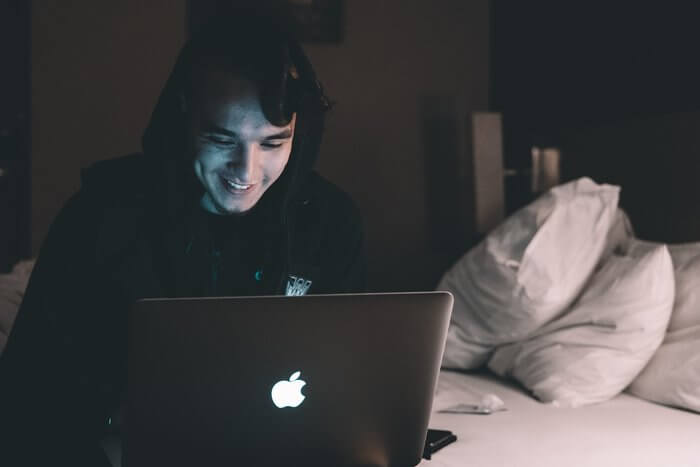
من بينها ميزة التحكم الصوتي المصممة للأشخاص الذين يرغبون في التحكم في نظام التشغيل Mac بدلاً من استخدام لوحة المفاتيح أو الماوس.
إذا كان هذا هو الموقف لديك ، أو كنت تريد فقط طريقة جديدة لاستخدام جهاز Mac دون متاعب الكتابة على لوحة المفاتيح أو استخدام الماوس ، فاقرأ لمعرفة ما هو التحكم الصوتي وما يمكنك القيام به.
ما هو التحكم الصوتي على MAC
التحكم الصوتي هو ميزة macOS Catalina تتيح لك التحكم في كمبيوتر Mac باستخدام أوامر صوتية بسيطة يتم نشرها بواسطة تقنية التعرف على الصوت.
باستخدام هذه الميزة ، يمكنك إصدار أوامر إلى جهاز Mac وإملاء النص في المستندات ورسائل البريد الإلكتروني. إنه مصمم لمساعدة الأشخاص الذين لا يرغبون في استخدام الماوس التقليدي أو لوحة المفاتيح وما زالوا يشغلون أجهزة كمبيوتر Mac الخاصة بهم.
لا يستغرق فتح التطبيقات وإغلاقها أو إصدار أوامر بصوتك وقتًا طويلاً. ربما كنت تستخدم Siri للتحكم في بعض الوظائف الأساسية لجهاز Mac مثل ضبط مستوى الصوت وتغيير مستويات السطوع ، ولكن مع Voice Control ، قد لا تحتاج إلى Siri لمثل هذه المهام.
تعمل ميزة التحكم الصوتي على تعزيز محرك المعالجة والتعرف على الكلام المستخدم في Siri لتقديم تجربة رائعة في Catalina.
يوفر استخدام أوامر الإملاء والصوت مزيدًا من المرونة ، كما أنه متوافق مع الإصدارات القديمة والحالية من نظام التشغيل MacOS.
كيف تبدأ مع استخدام التحكم الصوتي على MAC الخاص بك
إذا كنت تستخدم أحدث إصدار من نظام التشغيل MacOS Catalina على جهاز Mac ، فاستخدم هذا الدليل التمهيدي للتحكم فيه باستخدام صوتك.
الخطوة 1: قم بتشغيل “التحكم الصوتي” بالنقر فوق قائمة> نظام> تفضيلات وحدد إمكانية الوصول.
الخطوة 2: في الشريط الجانبي ، انقر فوق التحكم الصوتي.
الخطوة 3: انقر فوق تمكين التحكم الصوتي. إذا كانت هذه هي المرة الأولى ، فستحصل على تنزيل لمرة واحدة من Apple مع تحديد الملفات للغتك. بمجرد التمكين ، سيظهر ميكروفون عائم على الشاشة يمثل الميكروفون المحدد من تفضيلات التحكم الصوتي.
يمكنك إيقاف التحكم الصوتي من الاستماع بالنقر فوق “النوم” أو قول “اذهب إلى النوم“. سيؤدي ذلك إلى إيقاف الخدمة مؤقتًا ، وعندما تكون مستعدًا لاستخدامها مرة أخرى ، انقر فوق أو قل “استيقظ“.
ملاحظة: عند تمكين ميزة التحكم الصوتي ، لن ترى خيار إملاء لوحة المفاتيح.
كيفية استخدام التحكم الصوتي على MAC الخاص بك
يمكنك استخدام التحكم الصوتي عبر التطبيقات على جهاز Mac ، بما في ذلك عملاء البريد الإلكتروني والإملاء في معالجات النصوص وتطبيقات الرسائل والمزيد.
يمكنك النقر فوق قائمة> تفضيلات النظام> إمكانية الوصول> التحكم الصوتي والنقر فوق أوامر للتعرف على الأوامر التي يمكنك استخدامها. بدلاً من ذلك ، قل “إظهار الأوامر” ومراجعة قائمة الأوامر المتاحة لك.
تعتمد قائمة الأوامر على السياق ، لذلك قد لا تجد بعض الأشكال في هذه القائمة. ومع ذلك ، يمكنك الانتقال إلى تفضيلات “التحكم الصوتي” مرة أخرى وتحديد “تشغيل الصوت” عند التعرف على الأمر لمعرفة ما إذا كان “التحكم الصوتي” قد سمع ما قلته كأمر.
بالإضافة إلى ذلك ، يمكنك البحث أو التمرير للأوامر الافتراضية ، أو ببساطة إنشاء أوامر مخصصة لنفسك. للقيام بذلك ، انقر فوق + في الجانب الأيسر السفلي من الشاشة لإنشاء أوامر مخصصة.
أنواع الأوامر التي يمكنك استخدامها مع التحكم الصوتي على جهاز MAC الخاص بك
أوامر التنقل الأساسية
يتيح لك التحكم الصوتي التنقل من خلال الجمع بين أسماء العديد من التطبيقات أو عناصر التحكم أو التسميات وعناصر الشاشة الأخرى التي يتعرف عليها مع أوامر معينة. على سبيل المثال ، يمكنك نطق “فتح الصفحات” ثم “النقر فوق مستند جديد” إذا كنت تريد فتح مستند جديد. لحفظه ، قل أمر “حفظ المستند” ، وسوف يفعل كل شيء لك.
يمكنك أيضًا استخدام صوتك لتشغيل Dark Mode أو إعادة تشغيل جهاز Mac أو بدء رسالة جديدة في البريد ومعالجتها أيضًا.
عدد التراكبات
يتعرف Voice Control على بعض أجزاء شاشة Mac على أنه قابل للنقر مثل مربعات الاختيار والقوائم والأزرار. باستخدام تراكبات الأرقام ، يمكنك التفاعل مع هذه الأجزاء بسرعة. لتمكين تراكبات الأرقام ، ما عليك سوى قول “إظهار الأرقام” ونطق الرقم بالنقر فوقه.
هذه طريقة سهلة للتفاعل مع صفحات الويب والواجهات المعقدة الأخرى. على سبيل المثال ، في متصفح الويب ، يمكنك نطق “البحث عن google” واستخدام تراكب الأرقام لتحديد نتيجة بقول “إظهار الأرقام”. انقر فوق 1. ”
إذا كنت بحاجة إلى التمييز بين العناصر ذات الأسماء المتشابهة ، فسيظل التحكم الصوتي يعرض الأرقام في هذه القوائم.
تراكبات الشبكة
هذه ميزة أخرى يمكنك استخدامها للتفاعل مع أجزاء من شاشة Mac لديك والتي لا يوجد بها تحكم أو لا يتعرف عليها التحكم الصوتي باعتبارها قابلة للنقر. لاستخدامها ، قل “إظهار الشبكة” حتى تتمكن من رؤية شبكة ذات تعداد رقمي ، واستمر في تحسين اختيارك بقول الرقم الذي تريده.
لإخفاء أرقام الشبكة ، ما عليك سوى قول “إخفاء الأرقام” أو “إخفاء الشبكة” لإخفاء الأرقام والشبكة تمامًا.
الإملاء
تحول هذه الميزة في التحكم الصوتي الكلمات المنطوقة إلى نص حتى تتمكن من إدخال رسالة في مستند أو بريد إلكتروني أو أي حقل نصي آخر وتمليها باستمرار. يمكنك أيضًا إملاء علامات الترقيم والرموز التعبيرية والرموز وتحديد وتنسيق التنقل وحذف النص باستخدام الأوامر.
من خلال فهم الإشارات السياقية ، يتيح لك التحكم الصوتي الانتقال بين الأوامر والإملاء بسهولة. على سبيل المثال ، يمكنك إملاء وإرسال رسالة في تطبيق الرسائل بقول شيء مثل ، “أنا قاب قوسين أو أدنى. انقر فوق إرسال “.
ملاحظة: يتيح لك التحكم الصوتي أيضًا إنشاء المفردات الخاصة بك لاستخدامها مع الإملاء.
التحدث إلى MAC الخاص بك
نأمل أن تعرف الآن ماهية ميزة التحكم الصوتي وكيفية استخدام هذه الميزة الرائعة للاستمتاع بتجربة رائعة في جهاز Mac. جرب بعض الأوامر وانظر كم هو سهل لإنجاز الأمور دون أجهزة الإدخال التقليدية.